أحدث منتجات أبل ماك بوك اير, ماك بوك بروو Mac Mini لديهم تغيير مهم: فهم جميعًا يستخدمون معالج السيليكون M1 الخاص بشركة Apple. شكرًا لتلك الشريحة المبتكرة، اتخذ التقارب بين تطبيقات iOS وMacOS خطوة كبيرة إلى الأمام.
محتويات
- الخطوة 1: توجه إلى متجر تطبيقات Mac
- الخطوة 2: قم بالتبديل إلى تطبيقات iOS
- الخطوة 3: ابحث في تطبيقات iOS الخاصة بك وقم بتنزيلها
- الخطوة 4: ابحث عن تطبيقات جديدة في المتجر
- الخطوة 5: احترس من التطبيقات التي لم يتم التحقق منها
- ملاحظة مهمة حول التحميل الجانبي للتطبيقات باستخدام ملفات IPA
وهذا يعني أنه أصبح استخدام تطبيقات iOS على كمبيوتر Mac الخاص بك أسهل من أي وقت مضى، على الرغم من أن العملية قد تغيرت أيضًا عن الحلول البديلة التي تم استخدامها في الماضي. لا تقلق، فالخطوات الجديدة سهلة التنفيذ، ويمكن لأي شخص القيام بها. إليك ما تحتاج إلى معرفته.
مقاطع الفيديو الموصى بها
الخطوة 1: توجه إلى متجر تطبيقات Mac

قم بتسجيل الدخول إلى جهاز كمبيوتر MacOS الخاص بك وتوجه إلى Mac App Store. يمكنك عادة العثور على متجر التطبيقات في جهازك الرصيف (مع رمز يشبه A)، ولكن إذا لم تشاهد الرمز هناك، فلا يزال من السهل الوصول إليه. فقط قم باختيار
تفاحة في الزاوية العلوية اليسرى من الشاشة، ثم حدد متجر التطبيقات من القائمة المنسدلة للبدء.
في نافذة متجر التطبيقات، ألقِ نظرة على الزاوية السفلية اليسرى من النافذة، وسترى ما تريد حساب رمز مع اسمك عليه. حدد هذا الرمز (قم بتسجيل الدخول إذا لزم الأمر) للانتقال إلى حسابك الذي يعرض جميع التطبيقات التي قمت بتنزيلها.
الخطوة 2: قم بالتبديل إلى تطبيقات iOS

انظر مباشرة إلى الأسفل حساب الرأس، ويجب أن تشاهد خيار فئة لـ ايفون و آيبادتطبيقات. حدد هذا، وسترى جميع التطبيقات التي قمت بتنزيلها بالفعل على نظام iOS. هذه التطبيقات متاحة لك الآن.
الخطوة 3: ابحث في تطبيقات iOS الخاصة بك وقم بتنزيلها

حدد تحميل آي كلاود أيقونة لبدء عملية تنزيل تطبيق iOS على جهاز Mac الخاص بك. قم بتنزيل أي عدد تريده من تطبيقات الهاتف المحمول على جهاز كمبيوتر Mac الخاص بك.
إذا لم تظهر لك فئة تطبيقات iPhone وiPad، فتحقق جيدًا من أن لديك جهاز Mac موديل 2020 مزود بشريحة M1 ومن تحديثك إلى أحدث إصدار من نظام التشغيل MacOS. وإلا فقد لا يظهر هذا الخيار.
إذا كنت مشتركًا في خطة Family Sharing مع Apple وقمت حسابات متعددة بتنزيل تطبيقات مختلفة، فقد تضطر إلى القيام بذلك انقر فوق أسماء الحسابات للعثور على الشخص الذي قام بتنزيل التطبيق الذي تفكر فيه لحسابك سطح المكتب.
تعمل هذه العملية أيضًا مع أي تطبيقات تحمل علامة iPadOS.
الخطوة 4: ابحث عن تطبيقات جديدة في المتجر
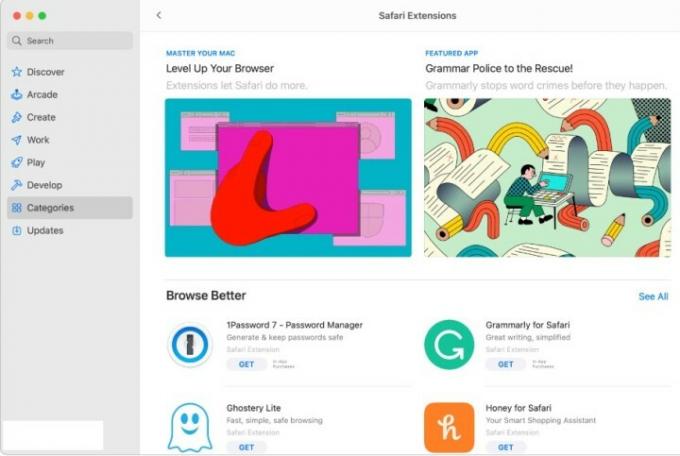
حتى الآن، تعمل هذه الخطوات مع تطبيقات iOS الموجودة لديك بالفعل. ولكن إذا كنت تريد تنزيل تطبيقات جوال جديدة خصيصًا لنظام التشغيل MacOS، فسيتعين عليك البحث عنها. اذهب الى مربع البحث في الزاوية العلوية اليسرى من نافذة App Store، وابحث عن التطبيق الذي تفكر فيه، أو حدد يكتشف أو فئات القوائم لمعرفة ما تنتظره التطبيقات الشائعة.
عندما تحصل على النتائج مرة أخرى، انظر مرة أخرى إلى أعلى القائمة وحدد تطبيقات الايفون والايباد للتأكد من أنك تتصفح في الفئة الصحيحة. عندما تجد التطبيق الذي تريد تنزيله، حدد يحصل لبدء عملية التحميل. يجب أن يعمل كل شيء بنفس الطريقة كما لو كنت تقوم بتنزيله على جهاز iPhone، ويمكنك العثور على التطبيق الجديد في التطبيقات المجلد الموجود على Dock الخاص بك للبدء.
الخطوة 5: احترس من التطبيقات التي لم يتم التحقق منها

أثناء تصفحك لتطبيقات الهاتف المحمول وتحديد التطبيقات الفردية لمعرفة المزيد عنها، قد تلاحظ أن بعض التطبيقات تقول شيئًا مثل "مصممة" لأجهزة iPhone، ولم يتم التحقق منها لنظام التشغيل MacOS. وهذا يعني أن التطبيق أصبح متاحًا لنظام التشغيل MacOS ولكن لم يتم تغييره على الإطلاق عن الإصدار الأصلي ولاية.
هذه في الواقع نقطة مهمة: يمكن لعناصر التحكم في شاشة اللمس في التطبيق، وتغيير حجم النافذة، وميكانيكا الصوت والميكروفون، وواجهة المستخدم، والعديد من العوامل الأخرى أن تعمل بشكل مختلف تمامًا على نظام MacOS. قد تبدو بعض التطبيقات غريبة للغاية، في حين أن البعض الآخر قد يكون غير قابل للاستخدام تقريبًا إذا تركها المطورون دون تغيير. إذا كان ذلك ممكنًا، فاختر دائمًا التطبيقات التي لا تحتوي على علامة التحذير هذه لأن هذا يوضح أنه تم إنجاز العمل خصيصًا لإعداد التطبيق لنظام التشغيل MacOS.
ملاحظة مهمة حول التحميل الجانبي للتطبيقات باستخدام ملفات IPA

لا يمكنك. قبل شريحة M1، كان بإمكان محبي تطبيقات iOS تنزيل ملفات IPA باستخدام تطبيقات مثل iMazing وتنفيذها على MacOS للحصول على إصدار سطح المكتب من تطبيقات الهاتف المحمول التي يريدونها. لم تكن العملية مثالية، لكنها نجحت مع العديد من الأشخاص وسمحت بالكثير من التجارب مع التطبيقات التي لم تكن متوفرة بالضرورة على Mac App Store.
لقد حظرت Apple الآن ثغرة التحميل الجانبي هذه في أحدث إصدارات MacOS، ومن المفترض أيضًا أن تتوقف ملفات IPA القديمة عن العمل للمستخدمين. في الأساس، تريد شركة Apple من الجميع استخدام متجر التطبيقات وحده لتنزيل التطبيقات على نظام MacOS، سواء كانت تطبيقات iOS أم لا. ويساعد هذا أيضًا في تجنب المراجعات السيئة للتطبيقات التي حاول الأشخاص تنزيلها على نظام أساسي لم يتم تصميمه من أجله (كما هو مذكور أعلاه).
من الواضح أن هذا أمر مخيب للآمال بالنسبة للمستخدمين الذين اعتمدوا على التحميل الجانبي للحصول على مجموعة التطبيقات التي يريدونها على سطح المكتب. من الأفضل أن نأمل أن يقوم المزيد من المطورين بتحسين تطبيقات الأجهزة المحمولة المرغوبة وإصدارها على متجر تطبيقات Mac في أسرع وقت ممكن. في غضون ذلك، يجب عليك إلقاء نظرة على لدينا أفضل تطبيقات ماك لهذا العام و تطبيقات Apple المفضلة للعام الماضي لمعرفة ما يمكنك العثور عليه.
توصيات المحررين
- قد يواجه جهاز M3 iMac مقاس 32 بوصة من Apple تأخيرًا آخر
- قد تقوم شركة Apple قريبًا بإزالة النوتش من جهاز Mac وiPhone الخاص بك
- هل تمتلك iPhone أو iPad أو MacBook؟ قم بتثبيت هذا التحديث المهم الآن
- في انتظار M3 إيماك؟ لدينا أخبار سيئة لمحبي Apple
- مقارنة بين أبل ماك ميني M2. M1: لا ترتكب خطأً في الشراء
ترقية نمط حياتكتساعد الاتجاهات الرقمية القراء على متابعة عالم التكنولوجيا سريع الخطى من خلال أحدث الأخبار ومراجعات المنتجات الممتعة والمقالات الافتتاحية الثاقبة ونظرات خاطفة فريدة من نوعها.




